深度技术U盘装机教程可以说是目前最受到大家欢迎的装机教程了。今天小编给大家带来深度技术U盘装机教程。小编的目的就是让大家都能学会使用U盘来安装系统。下面就是最实用的深度技术U盘装机教程。希望对不好安装系统的小伙伴有所帮助。
一:前提准备
1、一个U盘(里面制作好U盘启动盘)
PS:U盘启动盘制作过程,大家可以参考《U盘装新萝卜家园win7旗舰版系统图解 》中的U盘启动盘制作过程。
2、对BIOS设置U盘为第一启动项
二:U盘装系统
1、在口袋PE U盘界面上提供了12大类选项,我们可以使用键盘上的“上、下”键来调整进入,我们这里选择第二项“启动口袋U盘Window8PE维护系统 ”,进入Win8 PE。如图1所示:

最实用的深度技术U盘装机教程图1
2、进入win8PE界面后,我们选择“口袋ghost”工具来实现U盘装win7系统,双击打开。如图2所示:
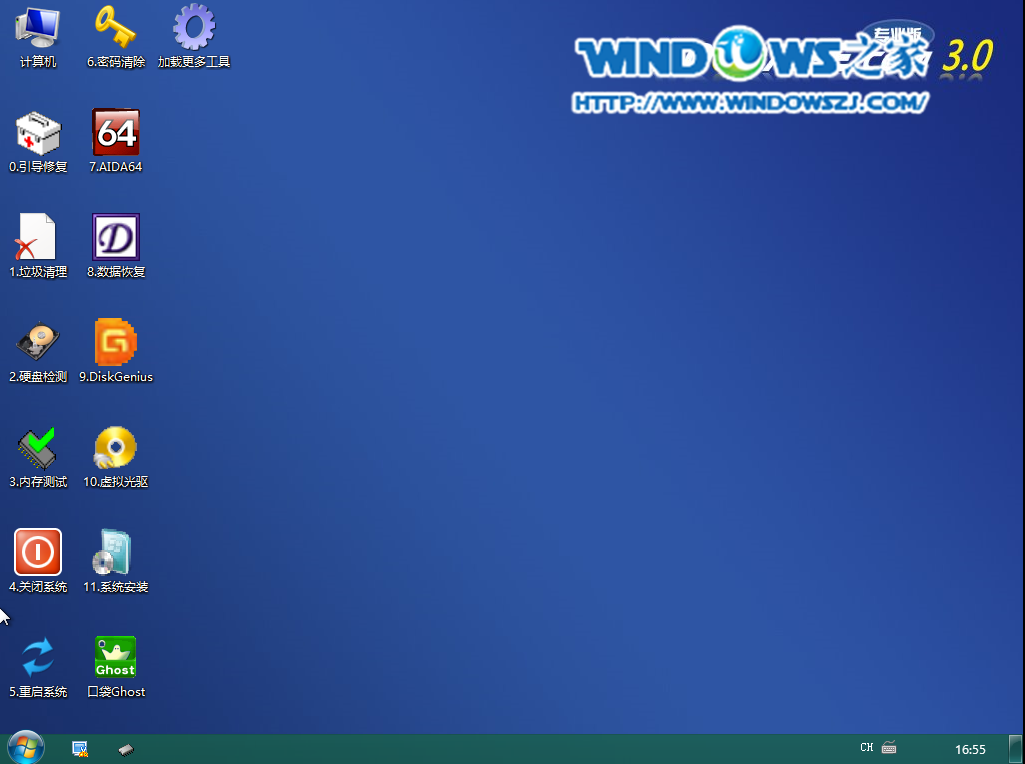
最实用的深度技术U盘装机教程图2
3、口袋Ghost安装器会自动识别U盘装系统时所需的GHOST映像路径,选择完成后选择您所需要安装系统的盘符,一般默认选择C盘,点击确定即可。如图3所示:
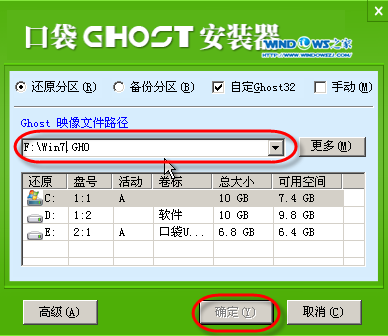
最实用的深度技术U盘装机教程图3
4、点击“是”,如图4所示:
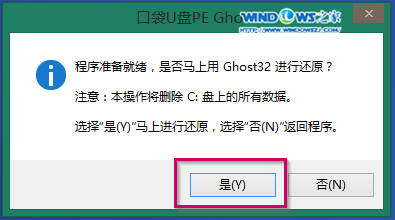
最实用的深度技术U盘装机教程图4
5、这时Ghost 32就开始自动U盘装Win7 系统了。如图5所示:

最实用的深度技术U盘装机教程图5
6、因为是完全自动进行安装的,所以安装过程相关顺序这里不做一一解释。我们耐心等待U盘装win7系统完成即可。如图6、图7、图8所示:
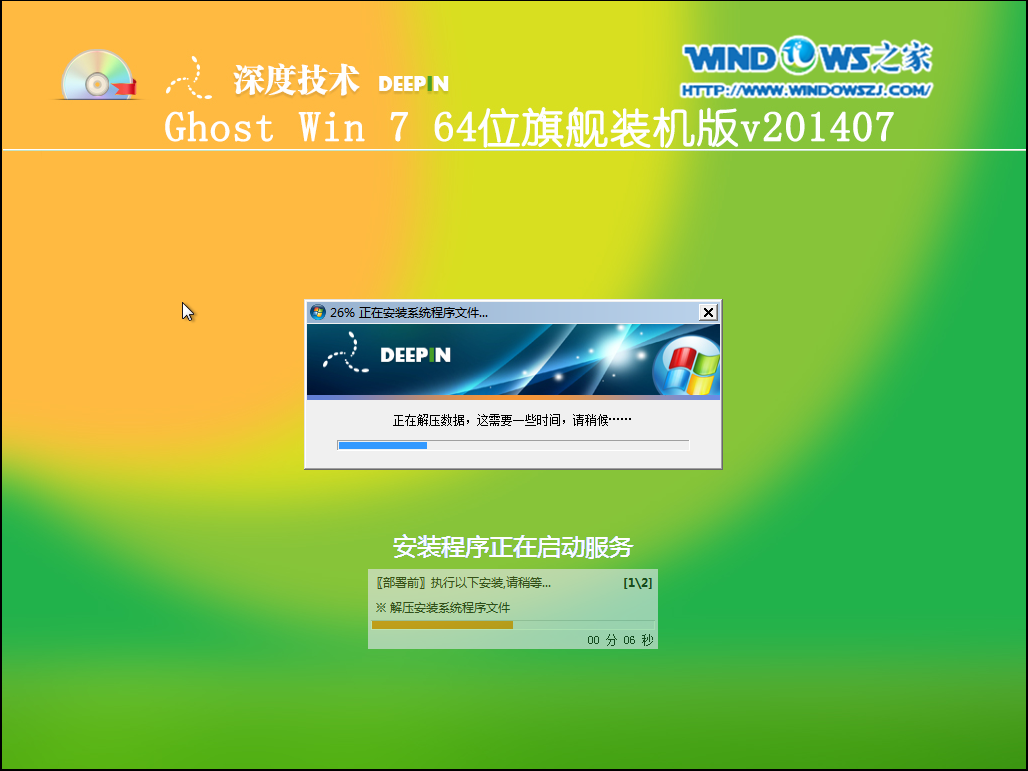
最实用的深度技术U盘装机教程图6
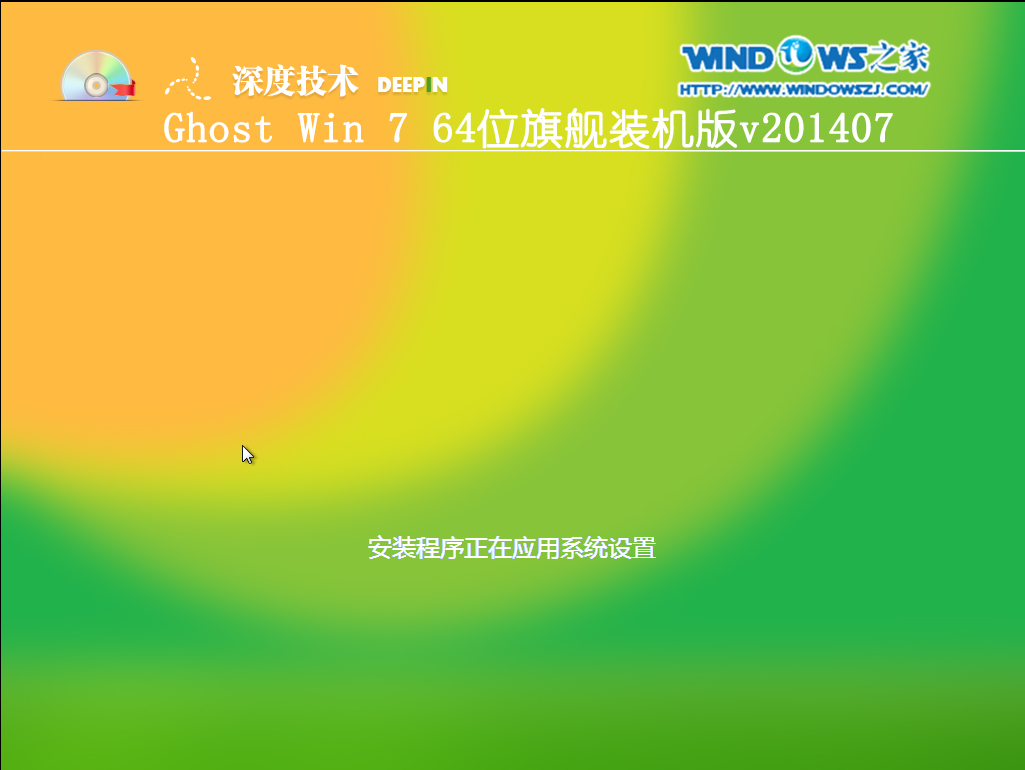
最实用的深度技术U盘装机教程图7
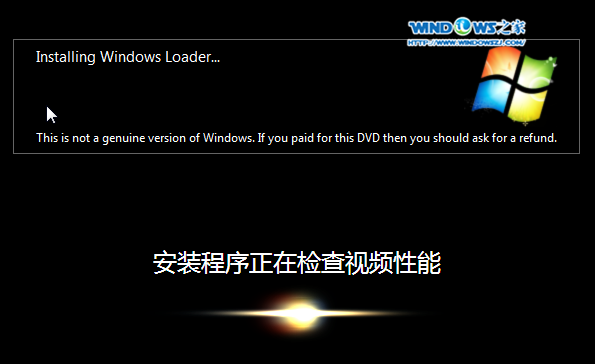
最实用的深度技术U盘装机教程图8
7、完成安装后,win7系统就安装好了。如图9所示:
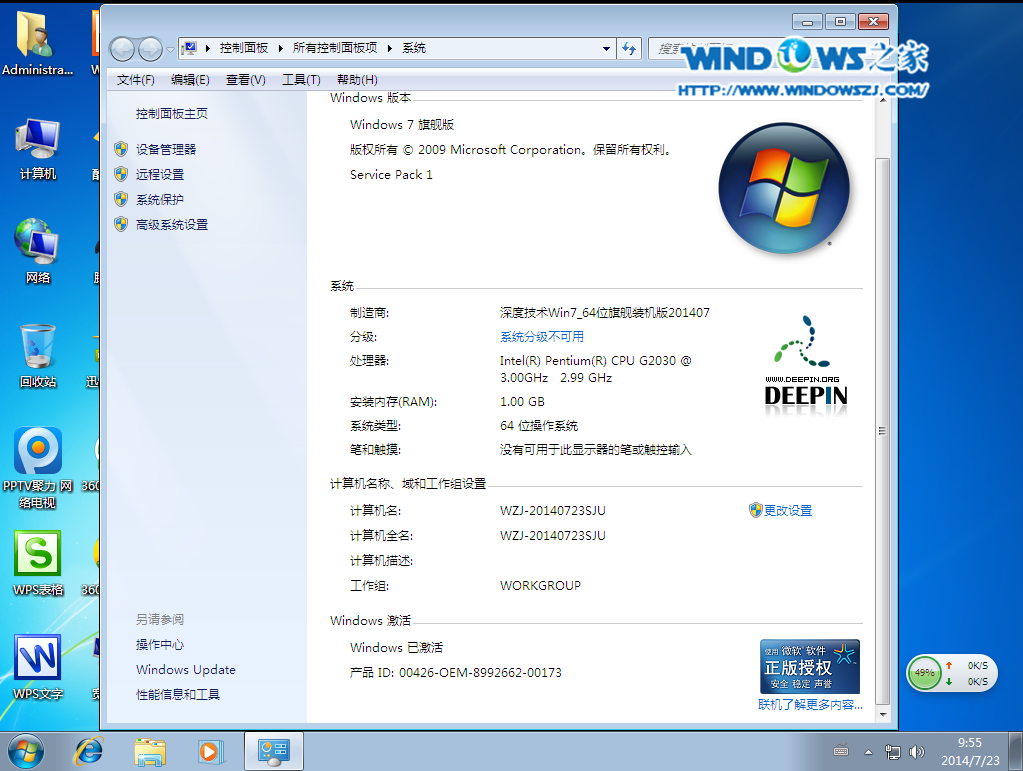
最实用的深度技术U盘装机教程图9
以上就是最实用的深度技术U盘装机教程了。深度技术U盘安装系统其实并不是很难。只要大家用心去看了教程以后都可以很轻松的装好系统的。有需要的朋友可以试试哦,大家就算不会照着以上的流程也能操作出来!我们下篇教程见吧。祝大家开心每一天。
Copyright ©2018-2023 www.958358.com 粤ICP备19111771号-7 增值电信业务经营许可证 粤B2-20231006